IPhoneのモバイルデータ統計を自動的にリセットする方法

iPhoneのモバイルデータ統計を自動的にリセットする方法について詳しく解説します。ショートカットを利用して手間を省きましょう。

iPad でデジタルメモをすばやく効率的に作成したり、美しい芸術作品を作成したりしたい場合、Apple Pencil はおそらく不可欠なアクセサリです。このスタイラスはシンプルな外観ですが、iPad と組み合わせると「充実した機能」と利便性を備えています。
ただし、現在市場に出ているすべての iPad モデルが Apple Pencil に接続できるわけではありません。逆も同様で、Apple Pencil のすべてのバージョンが同じ iPad モデルと互換性があるわけではありません。 Apple PencilをiPadとペアリングする方法について知っておくべきことはすべてここにあります。
デバイスが相互に互換性があることを確認してください
現在、市場には Apple Pencil モデルが 2 つだけありますが、各モデルは特定の iPad モデルのいくつかでのみ動作します。特に、一部の古い iPad モデルは Apple Pencil をサポートしていない場合があります。デバイスが接続できることを確認するには、以下の Apple Pencil と iPad の互換性リストを参照してください。
Apple Pencil 第 1 世代
Apple Pencil 第 2 世代
Apple Pencil と互換性のない iPad モデルには、iPad mini 2、iPad mini 3、iPad mini 4、iPad (第 5 世代)、iPad Air (第 1 世代)、および iPad Air 2 が含まれます。基本的に、Apple Pencil 第 1 世代は、 iPad は Lightning アダプタ経由で接続できますが、第 2 世代 Apple Pencil は磁気接続経由で iPad と互換性があります。通常、Apple Pencil を iPad とペアリングするには、次の手順に従ってください。
Apple Pencil Gen 1 を iPad に接続する
とてもシンプルです。 Apple Pencilのカバーを取り外し、iPadのLightningコネクタ(充電ポート)に差し込むだけです。デバイスは自動的に接続され、Pencil を iPad とペアリングするかどうかを尋ねるメッセージが表示されます。クリックして「ペアリング」を選択します。
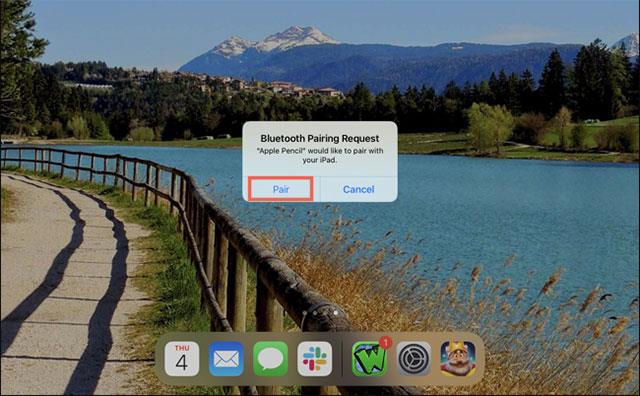
Apple Pencil Gen 2 を iPad に接続する
第 2 世代 Apple Pencil と iPad のペアリングはさらに簡単です。 iPad の長辺にある磁気ドック領域にペンを取り付けるだけです。 Apple Pencil の画像が画面にすぐに表示されます。 「接続」をクリックしてペアリングを確立します。
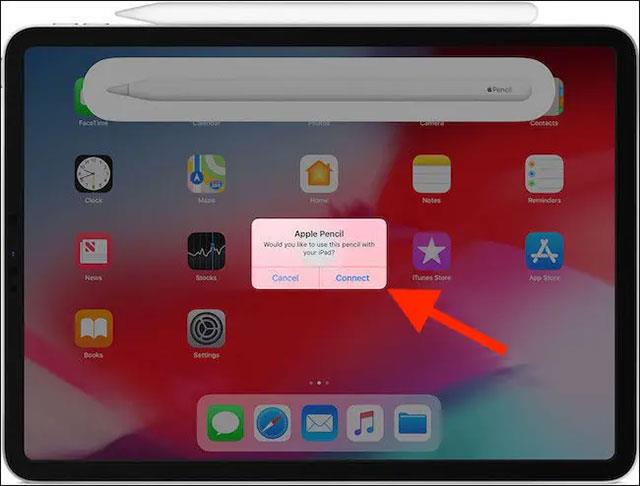
Apple PencilをiPadに再接続します
場合によっては、Apple Pencil が iPad から切断されることがあります。たとえば、iPad を再起動するか、機内モードをオンにするか、Pencil を別の iPad とペアリングする場合です。この問題が発生した場合は、上記と同じ手順に従って Apple Pencil を iPad に再接続してください。
問題を解決する
Apple Pencil を iPad に接続する際に問題が発生した場合は、次のトラブルシューティングのヒントを試してください。
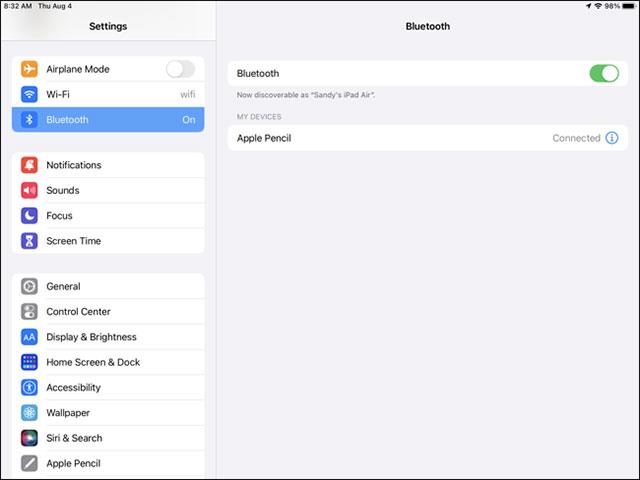
iPad と Apple Pencil を常に快適にお使いいただけますよう願っております。
iPhoneのモバイルデータ統計を自動的にリセットする方法について詳しく解説します。ショートカットを利用して手間を省きましょう。
Zen Flip Clock アプリケーションは、iPhoneユーザーがフリップ時計を簡単に設定するための優れたオプションを提供します。
サッカー愛好家なら、このライブアクティビティ機能を活用し、iPhoneのロック画面に2022年ワールドカップのスコアを表示する方法をチェックしましょう。
初めての iPhone にインストールした最初の iOS アプリが何だったのか気になりますか?この記事では、その確認方法を詳しく解説します。
Apple がリリースしたばかりの iOS 16 バージョンには興味深い機能がたくさんありますが、Android で見たことのある機能もいくつかあります。
この記事では、iPhoneでビデオを自動的に繰り返す方法を詳しく解説します。ループ再生の手順を簡潔に説明し、便利なヒントも紹介します。
この記事では、iPadのNoteアプリで手書きのメモをコピーして貼り付ける最も簡単な方法を紹介します。iPadを使って手書きをデジタル化する方法を学びましょう。
iPhoneのメモに署名を挿入する方法をご紹介します。この機能は文書の保護に役立ち、コンテンツの盗用を防ぎます。
iPhoneでイベントカレンダーをロック画面に表示し、必要なときに簡単に確認できる方法を紹介します。今後のスケジュールを忘れないために、カレンダーのアプリケーションを活用しましょう。
iPad用Safariブラウザで、お気に入りバーを簡単に管理する方法について詳しく説明します。お気に入りバーを表示することで、ウェブサイトへのアクセスがより便利になります。








